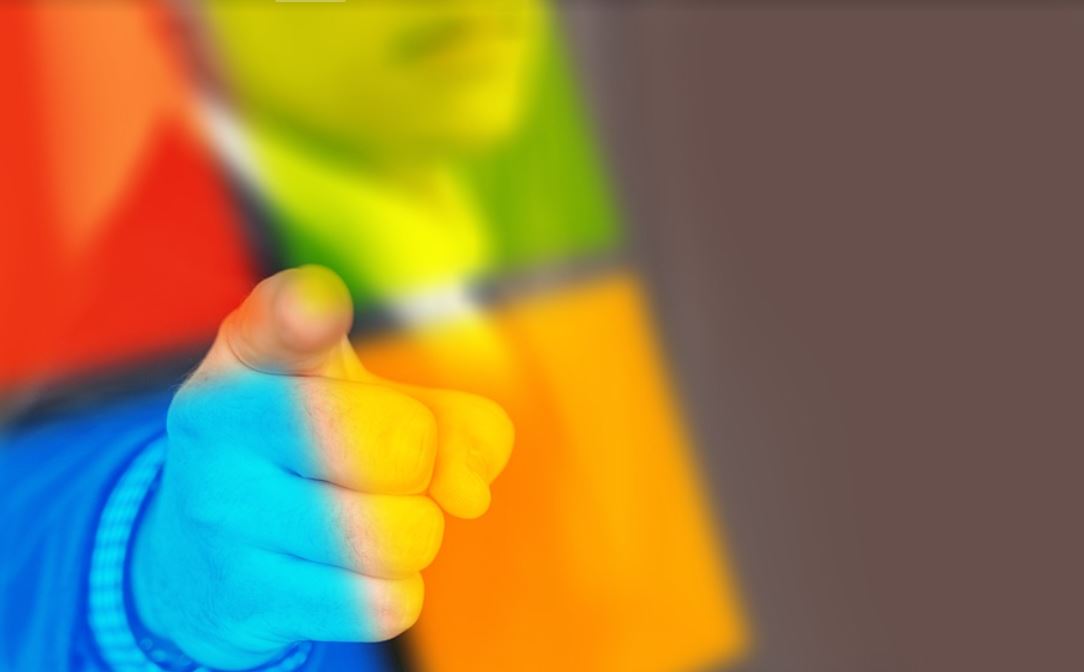Windows 11 согласно заверениям разработчиков является спокойным и творческим пространством, где можно заниматься, как работой, так и продолжать собственные увлечения, дополняя их новыми возможностями. Операционная система имеет обновленное меню «Пуск», новые способы взаимодействия с новостями, другими пользователями, контентом и играми. Здесь можно выразить себя и творить максимально естественным образом. Кроме того, Windows 11 заявлена, как самая безопасная версия среди всех ОС Windows. У нее имеется встроенная защита, начиная с процессора, заканчивая облаком. Она гарантирует, что персональные данные будут в безопасности. Это нововведение особенно актуально для компаний. При этом, совершенно неважно, в каком формате они функционируют.
Однако, ВПН никогда не будет лишним. Дополнительная защита не помешает никому. Поэтому, целесообразно прочитать о том, как загрузить Windows VPN с помощью PIA, чтобы в дальнейшем полноценно пользоваться им. Рассмотрим основные преимущества новой системы.
Аппаратное шифрование
Для того, чтобы обеспечить высокий уровень безопасности для конфиденциальных данных, Windows 11 осуществляет изоляцию важных компонентов. Создаются дополнительные барьеры, отделенные от традиционных процессов. По итогу, ключи шифрования, а также учетные данные пользователей будут защищены от несанкционированного доступа и возможного взлома.
В новой операционной системе программное обеспечение и оборудование способны обеспечивать комплексную защиту. Причем, безопасная загрузка и безопасность на базе виртуализации являются встроенными и включенными по умолчанию на новых процессорах. Поэтому, даже, если так получится, что в систему попадут злоумышленники, доступа к данным у них не будет.
Применение доверенного платформенного модуля (ТРМ)
Trusted Platform Module (TPM) – это важная функция безопасности в новой ОС Windows. Данная микросхема способна обеспечивать защиту учетных данных пользователей и ключей шифрования за аппаратным барьером. Суть данного модуля заключается в том, чтобы обеспечить защиту устройства от вредоносного программного обеспечения, вымогателей и разного рода кибератак. Чип ТРМ может быть добавлен в процессор, либо интегрирован в материнскую плату устройства.
В Microsoft было принято решение о том, чтобы сделать ТРМ минимальным требованием для запуска операционной системы. То есть, обновиться до Windows 11 смогут лишь владельцы компьютеров со встроенными микросхемами ТРМ.
Вместо пароля – ПИН-код!
Защита паролей тоже была усилена. Теперь Windows заменит их на биометрические данные и пин-коды. При этом стало доступно применение более безопасных функций оборудования, например, чипы ТРМ и ИК-камеры.
Кроме того, в системе стали доступны следующие службы:
- Endpoint Manager.
- Azure Active Directory.
Они будут задействованы с целью удаления паролей, а также для того, чтобы создавать более безопасную политику и обеспечить соответствие требованиям безопасности.
Компьютер с защищенным ядром
Устройства с защищенным ядром обладают дополнительным уровнем безопасности под операционную систему. В них сочетаются следующие параметры:
- Безопасность, базирующаяся на виртуализации.
- Современная операционная система.
- Защита оборудования.
- Обеспечение защиты подпрограмм.
Подобного рода устройства способны будут в два раза более устойчивыми к заражению вредоносными программами и атакам прошивки. При этом защищенное ядро способно обеспечивать безопасную загрузку, помочь в защите от всевозможных уязвимостей микропрограмм, а также заблокировать неавторизованный доступ и пр.
Как самостоятельно обеспечивать безопасность операционной системы?
Несмотря на высокий уровень защиты, предусмотренный новой версией операционной системы, пользователи могут и сами предпринять некоторые меры:
- Регулярно устанавливать обновления Windows. В идеале это должно происходить автоматически. Для этого надо разрешить системе делать это самостоятельно. Чтобы проверить, содержит ли текущая версия ОС все необходимые исправления, нужно зайти в раздел «Параметры» и выбрать пункт «Обновление Windows». Также рекомендуется проверить пункт с дополнительными параметрами и периодами активности. Это позволит убедиться в том, что ОС не будет выполнять перезагрузку или обновление среди рабочего дня пользователя.
- Осуществить проверку параметров входа в систему. Для этого в верхней левой части панели «Параметры», нужно выбрать свое имя и перейти к параметрам входа. Там можно посмотреть разные варианты входа в устройство. Если доступны варианты «Распознавание отпечатков пальцев» или лиц, то рекомендуется выбрать их. Они являются более безопасными в сравнении с классическими паролями.
- Выполнять выход из системы на время своего отсутствия. Целесообразно разрешать Windows блокировать устройство в период отсутствия пользователя за компьютером. Кстати, можно использовать и динамическую блокировку. Тогда Windows будет блокировать устройства, когда человек отдалится от него. На это будет указывать местоположение смартфона, который потребуется подключить к устройству.
- Включить встроенные средства безопасности. Для того, чтобы проверить, что ПО безопасности, поставляемое с ОС, включено, нужно в разделе «Параметры» выбрать пункт «Конфиденциальность», после чего перейти к безопасности Windows. Этот пункт крайне важен в случае, если на устройстве не были установлены какие-либо альтернативы. Все проблемы безопасности, требующие внимания пользователя, помечаются восклицательными знаками желтого цвета. Нужно щелкнуть на них и изучить подробную информацию.
- Проводить проверку системы на наличие вредоносного ПО.
- Использовать VPN во время посещения Интернет-сайтов. Эта дополнительная мера обеспечит шифрование данных, сохранит анонимность пользователя в сети и позволит посещать заблокированные сайты.
Таким образом, Windows 11 – это современная операционная система с высоким уровнем безопасности. Но даже она нуждается в некоторых дополнительных мерах.